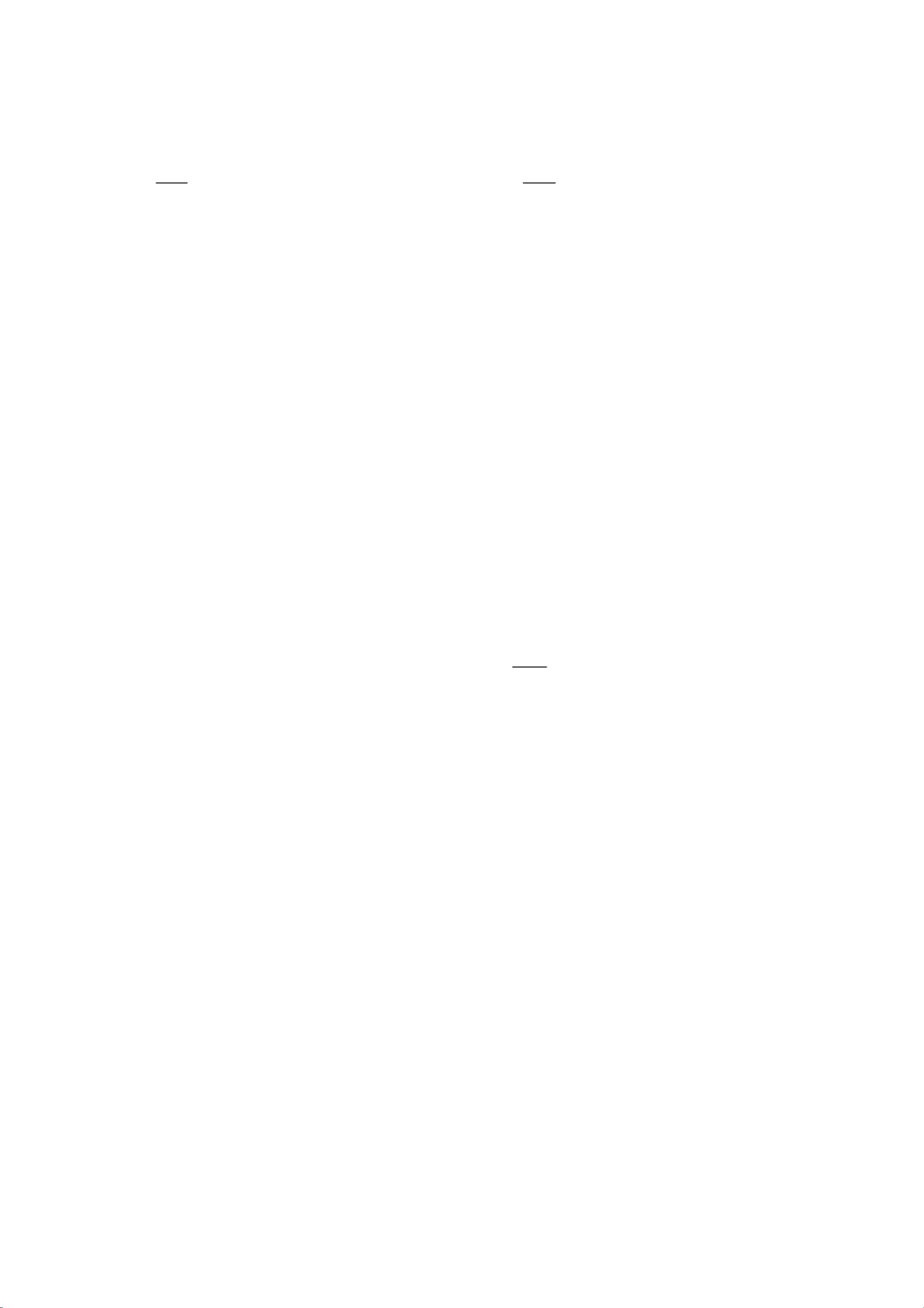Cadence PCB设计教程:从新手到熟手
版权申诉
55 浏览量
更新于2024-08-21
1
收藏 26KB PDF 举报
"Cadence画PCB傻瓜式教程借鉴.pdf"
Cadence是一款广泛应用于电子设计自动化(EDA)领域的软件,特别在PCB(Printed Circuit Board)设计中占据重要地位。本教程针对初学者,提供了简单易懂的步骤来指导用户如何使用Cadence进行PCB设计。
1. 创建工程
在开始设计之前,首先需要创建一个新的工程。通过启动Cadence软件,选择DesignEntryCIS模块进入Capture CIS环境。接着,通过File--New--Project菜单创建工程,指定工程名称和存储路径。
2. 绘制原理图
- SCHEMATIC1 PAGE1是默认的原理图页面,右侧工具栏提供放置元件、连线和定义网络等功能,类似于Protel软件。
- 可通过Projectmanager访问工程管理界面,这里可以修改原理图文件名、调整纸张大小,以及添加原理图库。
- 调整纸张大小:双击SCHEMATIC1文件夹,右键点击PAGE1,选择Schematic1PageProperties,设置单位和尺寸。
- 添加原理图库:File--New--Library,创建新的OLB库文件,保存并命名。
3. 自定义元件
- 新增元件:常用元件可直接使用内置库,自定义元件或使用他人设计的元件需新建。右键点击OLB库文件,选择NewPart或NewPartFromSpreadsheet,后者适用于快速创建多引脚器件,能直接导入Datasheet数据。
- 注意事项:创建自定义封装时,建议先设定栅格参数,以确保元件与布线能正确对齐连接。
4. 生成网络表(NetList)
网络表是PCB布局布线的关键输入。在原理图设计完成后,使用Tools--Annotate为元件编号,然后导出NetList供PCB布局布线阶段使用。在工程管理界面中选择dsn文件,根据需要设置编号规则。
5. 原理图检查与完善
在生成NetList前,应确保原理图无误。这包括检查元件连接、电源和地线是否正确,以及所有必要的信号路径是否完整。Annotate功能有助于自动化这一过程,确保元件编号一致。
6. 进行PCB布局布线
完成原理图设计和NetList生成后,可以导入到PCB设计模块进行布局布线。在这个阶段,设计师会根据NetList将原理图的连接关系映射到物理PCB上,并考虑电气规则、物理限制和美观性等因素。
Cadence的PCB设计流程涉及多个步骤,从创建工程、绘制原理图、自定义元件到生成网络表,每个环节都至关重要。掌握这些基本操作是成为一名熟练的PCB设计师的基础。通过本教程,初学者可以逐步熟悉Cadence软件,进而进行更复杂的设计挑战。
130 浏览量
7008 浏览量
点击了解资源详情
177 浏览量
153 浏览量
2021-07-25 上传
5298 浏览量
gw19501103285
- 粉丝: 2
- 资源: 7万+
最新资源
- VS2012 MFC小程序 简易网络聊天室
- 保险公司讲师邀请函
- elFinder(Web文件管理器) 2.1.57
- AlgorithmForFun:DFS,BFS等算法的实现与演示。演示环境基于Opencv构建
- FMI_论坛
- noq
- meteor-cordova-ios-gap-ready-iframe-issue-example:[WIP] 流星 1.1.0.2
- 保险公司职前教育学员手册
- intervaltree:用JS实现的间隔树
- 谷歌浏览器稳定版 64位_65.0.3325.1811.zip
- FMSCKF:功能性多状态约束卡尔曼滤波器
- phonegap-workshop-master
- hjhg0t96r567trfd
- CPMS-FrontEnd:慢性病人管理系统前端
- 天池新人实战赛之[离线赛]-数据集
- 保险公司机构培训部KPI评估